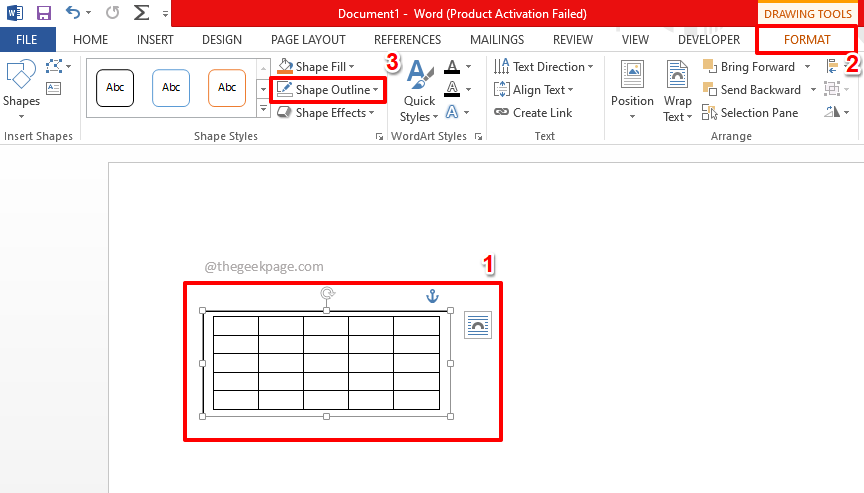От Ануша Пай
Все мы когда-то использовали MS Office, и сохранять файлы было очень легко. Но в Office 365 по умолчанию файл сохраняется в OneDrive. Мы можем принудительно сохранить файл на нашем ПК. Но делать это для каждого файла было бы утомительно. К счастью, в Office есть возможность изменить место сохранения файлов по умолчанию. Используя эту опцию, мы можем сохранять файлы напрямую на наш компьютер. В этой статье давайте подробно обсудим, как это сделать.
Действия, которые необходимо выполнить:
Шаг 1. Откройте MS Office и Нажмите на меню "Файл". Вариант
ПРИМЕЧАНИЕ: Здесь мы демонстрируем использование слова MS. Действия будут аналогичны и для других приложений MS Office.

Шаг 2: В открывшемся окне выберите Параметры.

Шаг 3: в Параметры Word появившееся окно,
- Выбирать Сохранить из меню слева
- ТИК в Сохранить на компьютер по умолчанию вариант
- Укажите Расположение локального файла по умолчанию
- Нажмите на ОК

Это все, и теперь файлы будут сохраняться на вашем компьютере.
ПРИМЕЧАНИЕ:
Настройки будут такими же в Office 365, как и в автономных приложениях MS Office на ПК.
Мы надеемся, что это было информативным. Спасибо за чтение. Пожалуйста, прокомментируйте и дайте нам знать, если это помогло.